-
解决Win7系统播放网页视频没声音的问题
- 时间:2011-06-09 18:07:50 来源:win系统下载网 人气:37
Win7系统播放网页视频没声音是什么情况?具体情况是无论在网页上的优酷、土豆还是“开局一人一条狗”的网页游戏,都没有声音的出现,而本地播放音乐却有声音,解决该问题,我们可以从以下方法中入手。
Win7系统播放网页视频没声音但本地有声音的解决方法(驱动正常):
这个问题在WinXP/Vista中也十分常见,跟Win7无关的,一般是使用了什么优化软件或者安装、卸载了各种解码器导致的,要解决这个问题,可以这样做:
1、单击“开始”菜单→“运行”输入:regedit 并回车打开注册表编辑器;
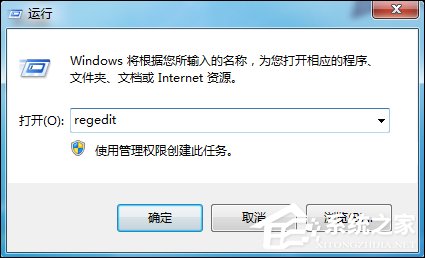
2、依次打开注册表:
HKEY_LOCAL_MACHINE\SOFTWARE\Microsoft\Windows NT\CurrentVersion\Drivers32
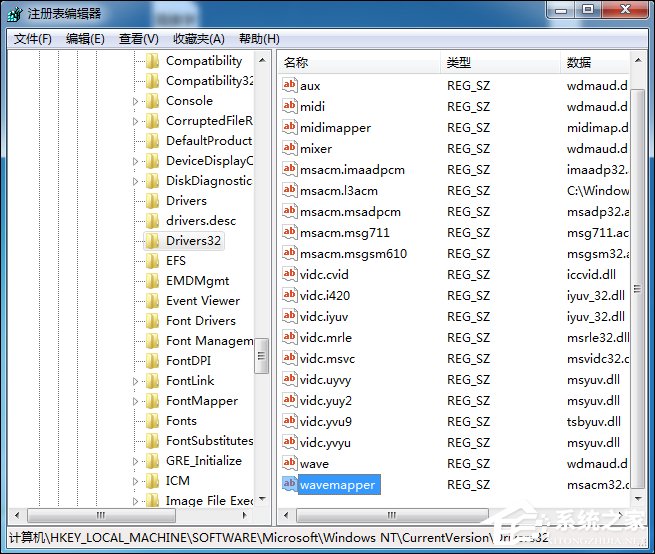
3、接着在右侧窗格检查有没有“wavemapper”值。如果没有,就在右侧窗格空白处单击鼠标右键,新建一个名为“wavemapper”的字符串值,然后双击该值设置它的“数值数据”为“msacm32.drv”,重新启动计算机即可解决问题。
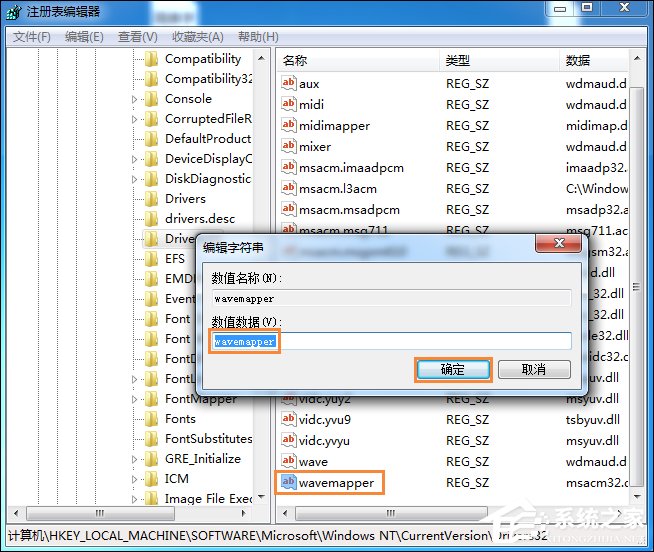
提示:如果按照上述的方法设置后没有声音,注意检查一下系统托盘有没有音量图标。如果没有,就打开“声音和音频设备属性”,选中“将音量图标放入任务栏”,这样就会有声音了。
以上步骤便是解决Win7系统播放网页视频没声音但本地有声音的方法,设置注册表值为msacm32.drv的目的是为了还原系统中的解码功能,这样就可以直接解决问题。
相关文章
-
 Win7哪个版本最好用?对于追求高效、稳定工作环境的用户来说,而Win7系统无疑是一个值得推荐的选择。如果您正在寻找一个稳定性高、兼容性好、用户友好的操作系统,那么不妨一起来试试下面小编所推荐的,能够轻松满足各种需求。 附:直接在系统之家官网,根据自己的需求下载到最好用的Win7系统安装包。【...2024-02-17
Win7哪个版本最好用?对于追求高效、稳定工作环境的用户来说,而Win7系统无疑是一个值得推荐的选择。如果您正在寻找一个稳定性高、兼容性好、用户友好的操作系统,那么不妨一起来试试下面小编所推荐的,能够轻松满足各种需求。 附:直接在系统之家官网,根据自己的需求下载到最好用的Win7系统安装包。【...2024-02-17 -
 在Windows 7操作系统中,用户可能会遇到C盘空间不足的问题。为了解决这个问题,用户可以选择扩展C盘的空间。然而有些用户在尝试扩展C盘时发现“扩展卷”选项是灰色的,无法进行操作。这时候应该如何解决呢?下面一起来看看吧。 C盘扩展卷是灰色的解决方法 一:删除分区 1. 要扩展分区,一定是...2024-02-16
在Windows 7操作系统中,用户可能会遇到C盘空间不足的问题。为了解决这个问题,用户可以选择扩展C盘的空间。然而有些用户在尝试扩展C盘时发现“扩展卷”选项是灰色的,无法进行操作。这时候应该如何解决呢?下面一起来看看吧。 C盘扩展卷是灰色的解决方法 一:删除分区 1. 要扩展分区,一定是...2024-02-16 -

Win7哪个版本适合老电脑使用-适合老电脑使用的Win7推荐
在众多Windows操作系统版本中,选择一个适合老旧电脑配置的版本是许多用户面临的一个常见问题。特别是对于运行资源较为有限的老电脑来说,选择一个合适的系统版本尤为重要,而Windows7系统则可以满足大多数要求,那么要如何选择呢?不妨试试小编所推荐的吧。 适合老电脑使用的Win7推荐 推荐一...2024-02-10 -
 F8键是Windows操作系统中用来访问启动设置的快捷方式,它允许用户在启动过程中选择不同的模式,而一些小伙伴发现自己在尝试通过按F8键进入高级启动选项时遇到无法进入的情况,而本文将为你提供一些解决方案和步骤,下面让我们一起来看看吧。 Win7进不了高级选项的解决方法 1. 重启电脑,且快速...2024-01-28
F8键是Windows操作系统中用来访问启动设置的快捷方式,它允许用户在启动过程中选择不同的模式,而一些小伙伴发现自己在尝试通过按F8键进入高级启动选项时遇到无法进入的情况,而本文将为你提供一些解决方案和步骤,下面让我们一起来看看吧。 Win7进不了高级选项的解决方法 1. 重启电脑,且快速...2024-01-28